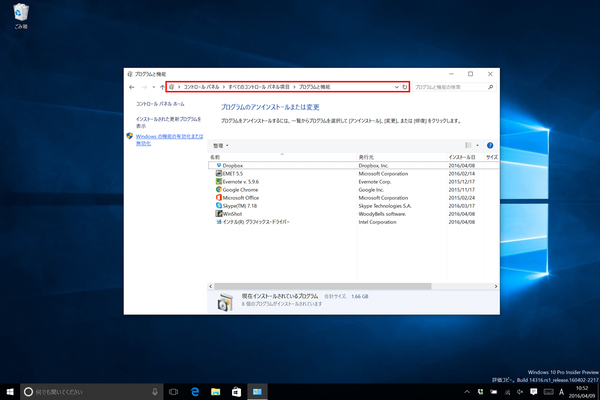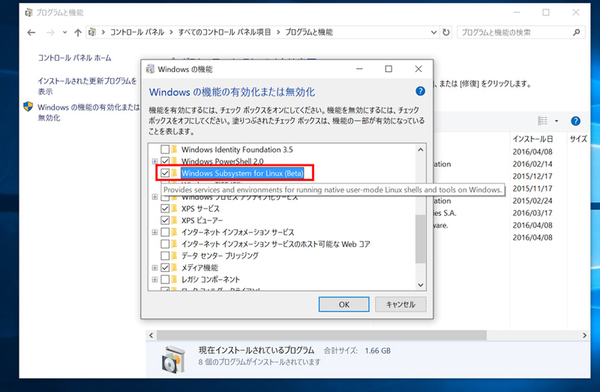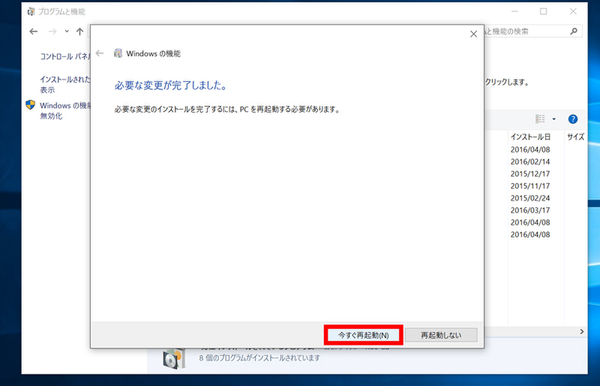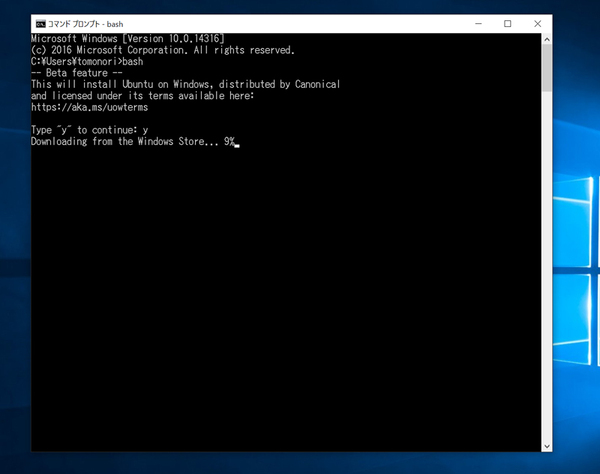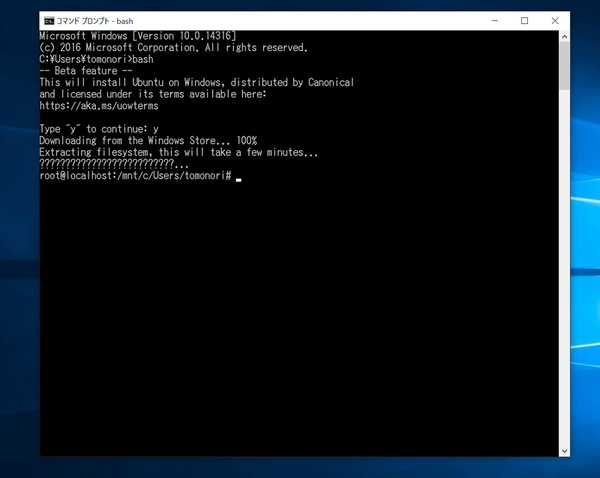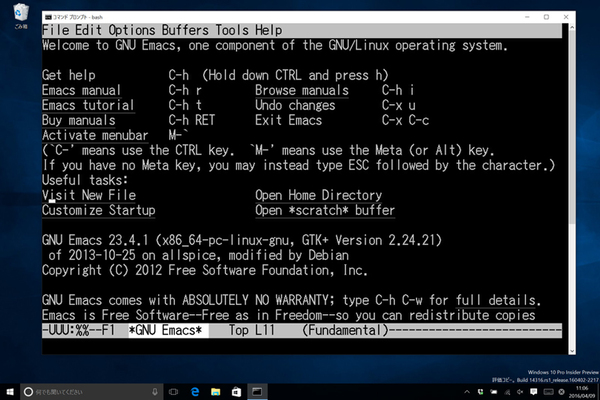Windows 10の最新情報を常にウォッチしている探偵・ヤナギヤが、Windows 10にまつわるギモンに答える本連載。
基本技から裏技・神技、最新ビルドのInsider Previewの情報まで、ドド~ンと紹介します。
監視報告
Windows上でLinuxが使えるようになった
build 2016で発表された通り、Windows 10でLinuxが使えるようになった。仮想OSとかエミュレーターではなく、ネイティブで動作するのが特徴だ。コマンドを使うことのないユーザーには関係ないが、開発者にとっては驚きを持って迎えられている。
すでにWindows 10 Insider Previewのビルド14316に搭載されているので、早速チェックしてみた。まず、コントロールパネルから「プログラムと機能」を開き、「Windowsの機能の有効化または無効化」を開き、「Windows Subsystem for Linux」を有効にする。再起動すれば、UNIXで使われているシェルのひとつである「Bash」が利用できるようになっている。
コマンドプロンプトからBashを実行するとUbuntuのダウンロードが始まり、完了するとUNIXコマンドが使えるようになる。試しに、Linuxで使われるテキストエディタ「Emacs」をインストール・実行してみたが、問題なく動作した。
これでズバッと解決!
最新のWindows 10 Insider Previewのビルド14316では、「Windows Subsystem for Linux」を有効にすることで「Bash」が利用できるようになった
Windows 10探偵団は毎週、月・水の午前9:00、日曜日の12:00に更新します。お楽しみに!

この連載の記事
-
第358回
PC
Windows 10でヘッドマウントディスプレーなしでMixed Realityを表示する技 -
第357回
PC
Windows 10で自分だけのお気に入り店舗マップを作成する -
第356回
PC
Windows 10のデスクトップに付箋を貼ってメモ管理する -
第355回
PC
注意! Windows 10、ファイルコピー後「Ctrl+Z」でファイル完全削除 -
第354回
PC
気分をアゲる Windows 10をクリスマス仕様にする方法 -
第353回
PC
瞬間起動、常時接続、長時間駆動のAlways Connected PCが登場する -
第352回
PC
ネットワークの種類でプライベートとパブリックの違いを教えて -
第351回
PC
Windows 10の標準アプリをアンインストールする方法 -
第350回
PC
Windowsの新機能「Sets」、複数アプリをひとつのウィンドウに! -
第349回
PC
Windows 10の動作が変になったら新機能「新たに開始」を試そう -
第348回
PC
Windows 10ではゲームのチート行為をシャットアウト! - この連載の一覧へ